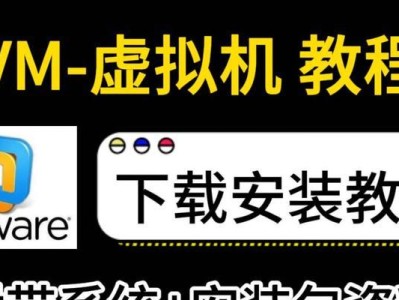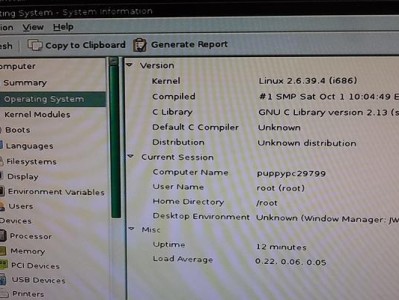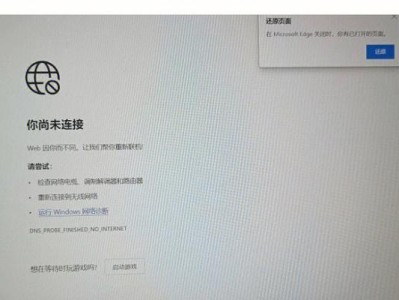随着电脑技术的发展,安装操作系统也变得更加简单和方便。本文将向大家介绍如何利用U盘来安装Windows7系统。无论你是电脑新手还是有一定经验的用户,只要按照本文的步骤,相信你都能轻松完成系统安装。接下来,我们将一步步详细介绍。
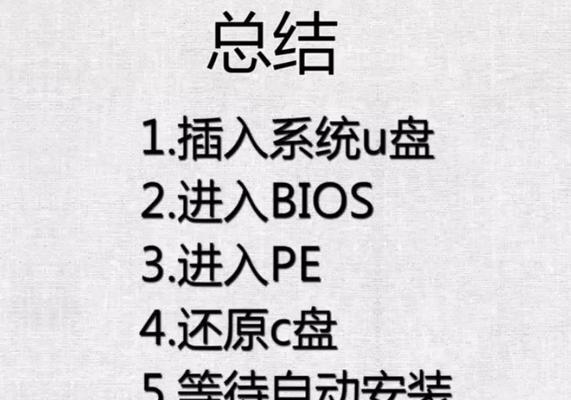
准备工作
1.确保你有一台可靠的电脑和一个可用的U盘。
2.下载Windows7系统镜像文件,并确保其完整和没有被篡改。

格式化U盘
1.插入U盘,并打开电脑资源管理器。
2.右键点击U盘,选择“格式化”选项。
3.在弹出的对话框中,选择文件系统为NTFS,并勾选“快速格式化”选项。

制作启动盘
1.下载并安装一个可靠的制作启动盘的工具,如Rufus。
2.打开Rufus并将U盘连接到电脑。
3.在Rufus界面上,选择U盘作为目标设备,并选择之前下载的Windows7系统镜像文件。
4.点击“开始”按钮,开始制作启动盘。
设置BIOS
1.重启电脑,并在开机画面按下相应的按键(通常是F2、F12或Delete键)进入BIOS设置界面。
2.在BIOS设置界面中,找到“Boot”选项,并将U盘设为第一启动项。
3.保存设置并重启电脑。
安装系统
1.电脑重新启动后,会自动从U盘启动。
2.根据系统安装界面的提示,选择语言、时区和键盘布局等选项。
3.点击“安装”按钮,开始安装系统。
分区设置
1.在安装过程中,系统会提示你选择安装的磁盘分区。
2.如果你只有一个硬盘,可以选择默认分区方案。如果你想手动分区,点击“自定义”选项。
系统安装
1.系统会自动将文件复制到电脑硬盘上并进行安装。
2.安装过程可能需要一些时间,请耐心等待。
重启电脑
1.安装完成后,系统会提示你重启电脑。
2.拔掉U盘,并按照系统提示重新启动电脑。
系统设置
1.重启后,系统会引导你进行一些初始设置,如选择用户名、密码等。
2.按照系统提示一步步完成设置。
驱动安装
1.进入系统后,需要安装电脑所需的硬件驱动程序。
2.可以从电脑制造商的官方网站下载并安装相应的驱动程序。
系统更新
1.进入系统后,务必及时进行系统更新。
2.点击“开始菜单”→“控制面板”→“系统与安全”→“WindowsUpdate”,然后点击“检查更新”。
安装常用软件
1.完成系统更新后,可以安装常用软件,如浏览器、办公软件等。
2.可以通过访问各个软件的官方网站进行下载和安装。
配置系统设置
1.根据个人需求,对系统进行一些必要的配置。
2.可以调整屏幕分辨率、修改桌面背景等。
备份重要文件
1.安装完系统后,记得对重要文件进行备份。
2.可以使用U盘、外部硬盘或云存储等方式进行备份。
通过本文的步骤,相信你已经顺利地使用U盘安装了Windows7系统。对于新手来说,这可能是一个挑战,但只要按照步骤进行,你一定能成功。希望本文对你有所帮助!